喜欢经常上网的朋友都应该很喜欢签名图,并且都想有自己个性的签名,那么今天的我们就一起来学习用PS制作动态歌词签名图,骄傲成其实难度不大,主要使用到PS中的"动画"工具,并且把我好设置的帧数就OK了,喜欢的朋友就快来制作属于自己的签名图吧!
在学习之前我们先来看看制作完成的效果图:

那下面我们就开始制作吧:
1、打开PS,新建

大小自定义,其余和我一样
第二:打开要做背景的图,移动到新建画布上,第一步做的那张
CTRL+T 调整适合的大小,如图

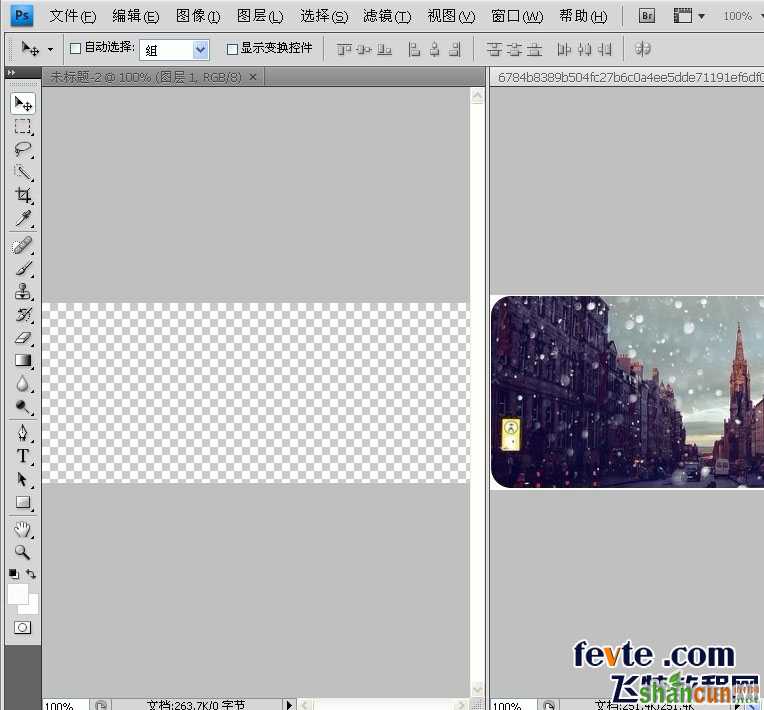

相关教程:
PhotoShop制作激光动态闪字效果教程
PhotoShop简单制作扭动的文字GIF动态效果教程
PhotoShop CS3制作流光字Logo的GIF动画
调整好后,用文字工具打字——歌名,歌手,署名

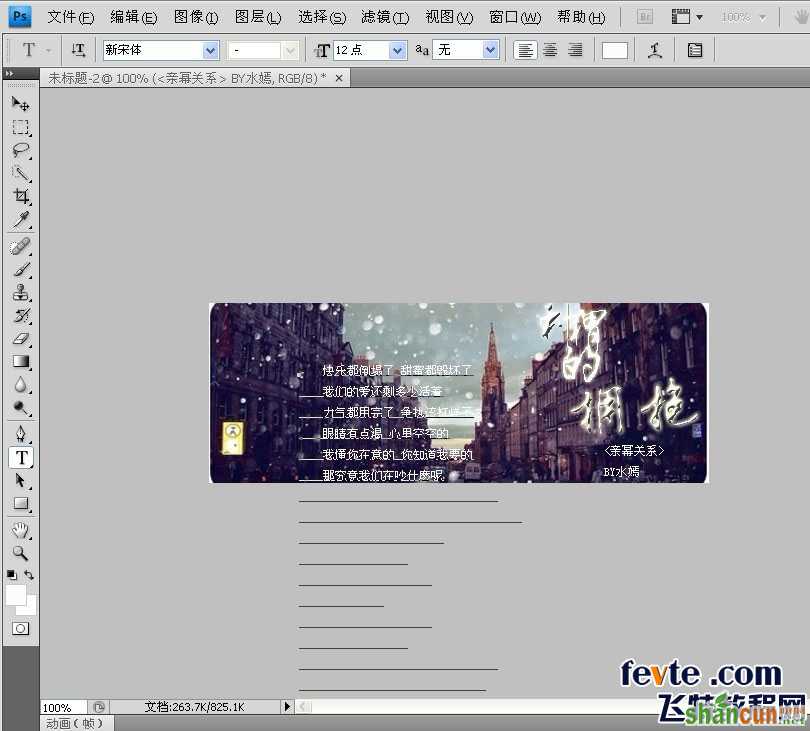
再打歌词,打好字后,点击"窗口""动画"

把帧秒设置为0.1秒,否则忘了后面会很麻烦复制一帧,如图

然后返回第一帧
按

再按键盘上的CTRL+↓把歌词移到最下面

再点击第二帧

像第一帧,再点击

再按键盘上的CTRL+上移到最上边,如图

然后点回第一帧

点击

将会弹出如下的对话框,将其中的帧数设置为35
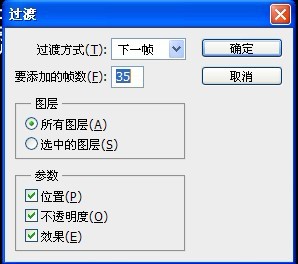
然后,点击播放查看效果,点击"文件""储存为WEB...."然后点击储存,效果就出来了

相关教程:
PhotoShop制作激光动态闪字效果教程
PhotoShop简单制作扭动的文字GIF动态效果教程
PhotoShop CS3制作流光字Logo的GIF动画















